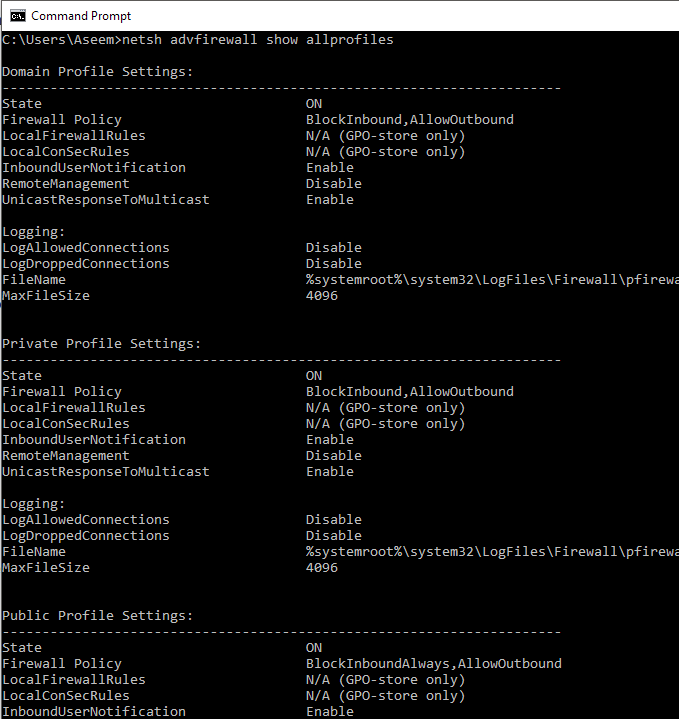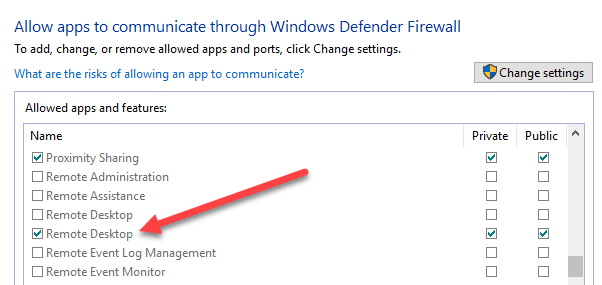您可能需要编写脚本或远程连接到PC并运行命令来启用或禁用Windows防火墙。对于大多数IT环境,使用组策略是在客户端计算机上配置Windows防火墙的最简单方法。
这也是为HTTP,文件共享,软件应用程序和服务添加端口例外的最简单方法。更多。但是,如果您的计算机和服务器不在Active Directory中,也可以从命令提示符下了解如何配置Windows防火墙。
从命令提示符管理Windows防火墙
首先,要查看服务器或计算机上是否启用了Windows防火墙,请在命令提示符处键入以下命令:
netsh advfirewall show allprofiles
确保打开管理员命令提示符(单击“开始”,键入CMD,然后右键单击“命令提示符”并选择以管理员身份运行)。您应该得到类似于下面显示的内容:
默认情况下,您应该在此处看到三个单独的列表:域配置文件设置,私有配置文件设置和公共配置文件设置。这三个对应于您可以将计算机上的每个网络连接放入的三种状态。如果您已连接到家庭网络并且选择了家庭网络选项,则将应用专用配置文件设置。
状态表示是否防火墙打开或关闭。 防火墙策略告诉您正在对每个配置文件应用哪些入站和出站策略。
要为特定配置文件禁用防火墙,您可以使用以下命令:
netsh advfirewall set privateprofile state off
其他选项包括currentprofile,publicprofile,域名配置文件和所有配置文件。因此,如果您想完全禁用防火墙,则可以使用allprofiles而不是privateprofile。要再次启用,只需将置于而不是关闭。
使用命令行在防火墙中打开端口
如果要使用命令行在防火墙中打开端口怎么办?这也很简单!
假设您要打开端口3389,这是用于Windows中的远程桌面。您只需运行此命令:
netsh advfirewall firewall add rule name="Open Remote Desktop" protocol=TCP dir=in localport=3389 action=allow
该命令很长,但它很容易分解。添加规则,为其命名,选择协议(TCP或UDP),选择方向(In或Out),为其指定端口号并选择操作(允许或拒绝)。
如果您要运行此命令,然后在Windows防火墙中查看允许的应用程序,您会看到现在已检查远程桌面项目:
如果您需要打开一系列端口,只需使用简单的破折号即可。例如,这里我为UDP出站流量打开端口600o到7000:
netsh advfirewall firewall add rule name="UDP ports" protocol=UDP dir=out localport=6000-7000 action=allow
还有许多高级命令可用于管理Windows防火墙的所有方面,所以确保使用任何命令末尾的/?字符来查看所有选项和示例。